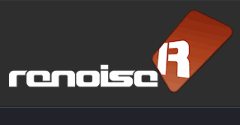 |
パターン・マトリックスパターン・マトリックス画面
概要もしあなたがまだマトリックス画面に気付いていなければ、パターン・エディター画面の左上にある PMボタン( マトリックス画面は、シーケンサー上のパターンやトラックのデータを「全体的に見渡せる画面」です。 パターンやトラックは碁盤の目のようなブロック区画に分けられ、それらを移動 / コピー / ペーストする事によって曲を素早く構築するのに役立ちます。 またマトリックス画面では、ブロック毎のミュート設定やエイリアシングが可能です。 シンプルですが融通が利くこれらの機能を使えば、1つのパターンから曲全体(のラフな構成)を創り出す事も出来ます。 まず1つのパターン内で沢山のトラック・データを入力し、そのパターンを何度も繰り返し並べ、ブロック毎にミュートやエイリアスを使って曲を構築します。 そして更に違うパターン・バリエーションを加えて行きます。 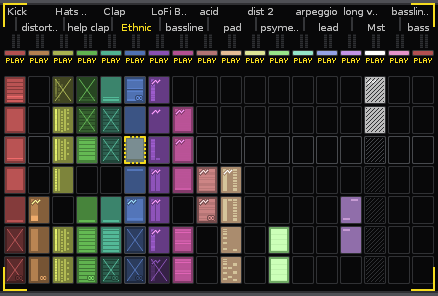
マトリックス・ブロックパターン・エディターにデータを入力すると、パターン・マトリックス画面に下図のような色の付いたブロックが表示されます。 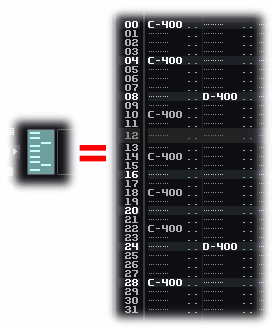
マトリックス・ブロックは、PMボタンの下の2つの四角ボタン(
基本的な操作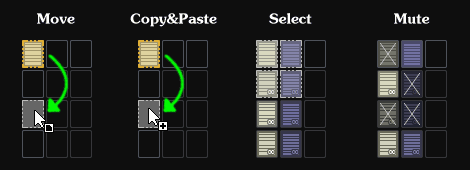
ドラッグ&ドロップブロックを移動させるには、まず任意のブロックを左クリックしてから、それをドラッグ&ドロップします。
セレクション(任意の選択範囲)とマウス一度に複数のブロックを選択するには、左クリックして放さずにそのままドラッグします。
もしくは、一旦ブロックを左クリック、その後別のブロックを "左シフト + 左クリック" すると複数のブロックを選択出来ます。 ブロックのミュート"左Alt + 左クリック"、又はマウスの中ボタンをクリックすると、ブロックをミュート出来ます。 あらかじめ複数のブロックを選択し、ミュート操作を一括で行う事も可能です。 このショートカットはトラック・スコープ画面でも有効です。 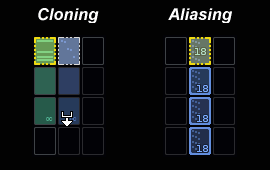
ブロックの複製(Clone化)任意のブロックを複数のパターンに渡って複製するには、まずマウス・カーソルをブロックの下端に持っていって下向きの矢印アイコンを表示させます。 その状態で左ボタンで下にドラッグすると、複数のパターンにブロックを素早く複製出来ます。これは範囲指定された複数ブロックに対しても有効です。 ブロックのエイリアシング(Alias化)エイリアス・ブロックとは「内容が同一のコピー」(Alias=仮の、偽者の)で、1つのエイリアス・ブロックの内容を変更すれば、他の全てのエイリアス・コピーも同様にその変更が共有されるようなブロックです。 この場合、パターン・エディターのデータのみ共有され、オートメーション・データに関しては共有されません。 この特性を活かせば、素早く曲を構成するツールとして役立つでしょう。 ブロックのエイリアスを作るには、マウス・カーソルをブロックの下端に持っていって下向きの矢印アイコンを表示させ、左Altを押しながらマウスの左ボタンで下にドラッグすると、複数のパターンに素早くブロックを繰り返す事が出来ます。 また、右クリック・メニューを開き、"Create Alias" を選択するとその区画上で数値が入力出来るようになるので、エイリアスの元になるブロックがあるパターン番号を入力し決定すればエイリアス化出来ます。 エイリアス・ブロックには右下に小さな数値が表示されます。 エイリアスを解除したい場合は、右クリック・メニュー内の "Un-alias" を選択します。 基本的なショートカット
ブロックのカラーリング初期状態では、ブロックの色はトラック毎に色分けされています。 トラック・カラーを変更するには、トラック名の下の色表示部分をクリックし、カラー・パレット画面を表示させます。 その色見本から色を選んだり、パラメーターを操作して好みの色を作る事も出来ます。 見本スロットを右クリックして、カスタマイズした色を保存する事も可能です。 
視覚情報オプション
関連ページ |
 |
| Renoise Japanese manual | http://www.renoise.com |